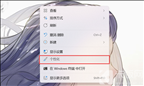 2、进入个性化设置后,在右侧设置菜单中选择【任务栏】;
2、进入个性化设置后,在右侧设置菜单中选择【任务栏】;
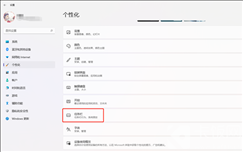 3、然后进入任务栏设置后,在下方找到【任务栏行为】设置,点击展开;
3、然后进入任务栏设置后,在下方找到【任务栏行为】设置,点击展开;
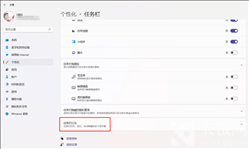 4、展开任务栏行为设置后,点击“任务栏对齐方式”右侧的下拉菜单,将对齐方式更改为【左】;
4、展开任务栏行为设置后,点击“任务栏对齐方式”右侧的下拉菜单,将对齐方式更改为【左】;
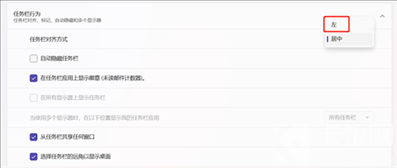 5、最后即可将任务栏的菜单、搜索、多窗口、应用图标全部移至左下角显示。
5、最后即可将任务栏的菜单、搜索、多窗口、应用图标全部移至左下角显示。
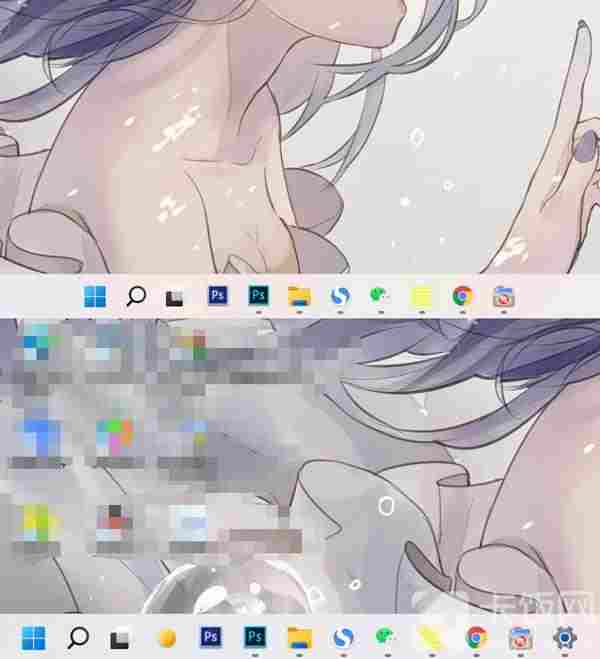 以上就是win11开始菜单怎么设置成左下角的全部内容了,希望以上内容对您有所帮助!
以上就是win11开始菜单怎么设置成左下角的全部内容了,希望以上内容对您有所帮助!
2022-04-20 / 77.4M

2022-04-20 / 35.7M

2022-04-20 / 153.2M

2022-04-20 / 73.2M

2022-04-20 / 7.8M

2022-04-20 / 299.0M
